常用电脑密码实用技巧大全!
电脑操作中常用密码方法大全

电脑操作中常用密码方法大全电脑运用很广泛,本文为大家普及电脑相关知识,欢迎大家学习,店铺,因你而精彩。
日常操作中,我们经常要输入各种各样的密码,例如开机时要输入密码,QQ时也要先输入密码,假如你忘记了这些密码,就有可能用不了机器、打不开文件、不能聊天…… 也许还会造成很大的损失!下面我们就介绍电脑操作中常用密码的方法,希望能解你燃眉之急!一、遗忘了SYSTEM密码如果你遗忘了CMOS设置中的SYSTEM 密码,就无法启动机器了,解决的办法只能是:打开机箱,把电池取下、正负极短接,给CMOS 放电,清除CMOS中的所有内容(当然也就包括密码),然后重新开机进行设置。
注意:有些主板设置了CMOS 密码清除跳线,请参照主板说明书将该跳线短接,这样也可以清除CMOS密码。
二、遗忘了Windows电源管理密码 Windows的电源管理功能也可以设置密码,启用此功能后,当系统从节能状态返回时就会要求输入密码。
如果你遗忘了该密码,可以使用前面Windows登录密码的那种方法去。
三、遗忘了微软Office密码解决方法:使用Office系列文档密码的软件,这样的软件有很多,例如AOPR,该软件可以同时对微软Office系列Word、Excel及Access等软件所生成的密码进行,还可以对Word的*.DOT模板文件的密码进行搜索。
四、遗忘了WinZip压缩包密码解决方法:用软件UZPC (Ultra Zip Password Cracker,找回丢失的密码。
使用该软件时要先设置适当的解密方式,例如“后门方式”、“穷举方式”、“字典方式”和“模式匹配方式”等,一般采用“Bru te Force穷举方式”,然后软件就会对所有可能的密码进行测试,直至找出最后的结果。
五、遗忘了RAR压缩包密码遗忘了RAR压缩包密码后,你可下载一个CRARK软件来对其进行,它主要通过命令行来实现对RAR压缩包的密码进行。
使用时一般只需直接使用“CRARK RAR压缩包文件名”命令,利用缺省参数即可进行。
电脑密码怎么破解

电脑密码怎么破解导言:在如今信息化社会,电脑成为人们日常生活中不可或缺的工具之一。
为了保护个人隐私和重要数据的安全,很多人会设置密码来保护自己的电脑。
然而,有时候我们可能会忘记自己设置的密码,或者需要访问他人设防的电脑。
在这种情况下,了解如何破解电脑密码可能是非常有用的。
本文将介绍几种常见的电脑密码破解方法,但请注意,在未经授权的情况下,任何非法破解他人密码的行为都是违法的。
一、使用默认密码很多厂商在生产电脑和操作系统时会设置一个默认密码。
这些默认密码通常是为了方便用户初始设置密码时使用的,但由于很多用户并不更改默认密码,因此这些默认密码也成为了一种潜在的破解方式。
可以通过上网搜索查找对应的电脑或操作系统的默认密码列表,然后尝试使用这些密码进行登录。
然而,由于默认密码通常是公开的信息,所以这种方法的成功率相对较低。
二、使用重置盘操作系统通常提供了重置密码的功能,用户可以使用重置盘来恢复系统密码。
重置盘通常是一个可移动存储设备,如USB闪存驱动器或光盘,其中包含了系统重置密码的工具。
用户只需要将重置盘插入电脑,然后按照重置程序的指示重置密码即可。
这是一个相对简单有效的方法,但需要用户事先制作好重置盘。
三、使用第三方软件除了使用操作系统提供的重置密码功能,还可以使用一些第三方软件来破解电脑密码。
这些软件通常是由安全专家开发的,可以绕过操作系统的密码验证机制,从而重置或破解密码。
一些知名的密码破解软件包括:Ophcrack, Cain & Abel, John the Ripper等。
然而,这些软件需要一定的技术知识和经验才能使用,而且对于较复杂的密码,破解成功的可能性也较低。
四、使用破解工具除了第三方软件,还有一些专门的破解工具可以用来破解电脑密码。
这些工具通常是由黑客和安全研究人员创建,可以利用系统漏洞或密码破解算法来获取密码。
然而,使用这些工具是非法的,而且需要一定的技术知识和经验,因此我们强烈不建议使用这些工具。
设置密码小技巧
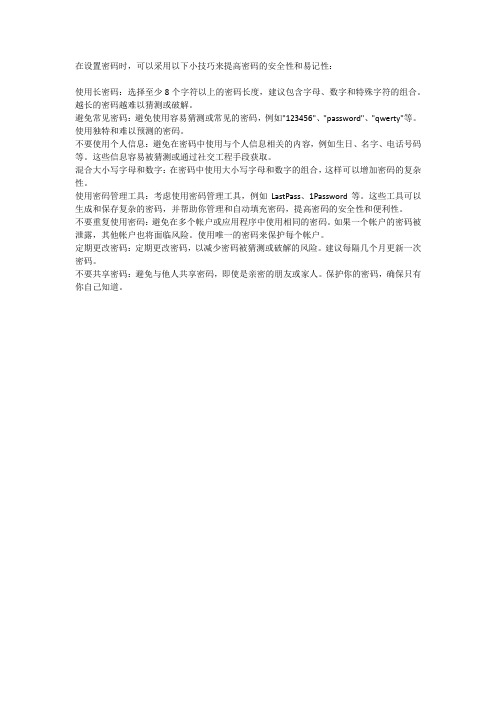
在设置密码时,可以采用以下小技巧来提高密码的安全性和易记性:
使用长密码:选择至少8个字符以上的密码长度,建议包含字母、数字和特殊字符的组合。
越长的密码越难以猜测或破解。
避免常见密码:避免使用容易猜测或常见的密码,例如"123456"、"password"、"qwerty"等。
使用独特和难以预测的密码。
不要使用个人信息:避免在密码中使用与个人信息相关的内容,例如生日、名字、电话号码等。
这些信息容易被猜测或通过社交工程手段获取。
混合大小写字母和数字:在密码中使用大小写字母和数字的组合,这样可以增加密码的复杂性。
使用密码管理工具:考虑使用密码管理工具,例如LastPass、1Password等。
这些工具可以生成和保存复杂的密码,并帮助你管理和自动填充密码,提高密码的安全性和便利性。
不要重复使用密码:避免在多个帐户或应用程序中使用相同的密码。
如果一个帐户的密码被泄露,其他帐户也将面临风险。
使用唯一的密码来保护每个帐户。
定期更改密码:定期更改密码,以减少密码被猜测或破解的风险。
建议每隔几个月更新一次密码。
不要共享密码:避免与他人共享密码,即使是亲密的朋友或家人。
保护你的密码,确保只有你自己知道。
如何设置强大的电脑密码以保护个人隐私

如何设置强大的电脑密码以保护个人隐私随着互联网的发展,人们对个人隐私的关注度也越来越高。
在如今数字化的社会中,保护个人隐私的方式之一就是设置强大的电脑密码。
本文将介绍一些设置强大密码的方法,以帮助你更好地保护个人隐私。
一、选择一个独特而复杂的密码设置强大密码的第一步是选择一个独特而复杂的密码。
避免使用简单的密码,比如“123456”或者“password”,因为这些密码容易被他人猜测到。
相反,推荐使用至少8个字符的密码,且包含大写字母、小写字母、数字和特殊字符。
例如,“P@ssw0rd!”是一个符合条件的强密码。
二、禁止使用个人信息个人信息,包括生日、家庭地址、姓名等,往往容易被他人获取到。
因此,在设置密码时要避免使用与个人信息相关的内容。
将密码与个人信息相结合容易导致密码破解,所以最好选择与个人信息无关的组合。
三、使用密码管理工具如果你觉得自己很难记住所有的密码,可以考虑使用密码管理工具。
这些工具能够帮助你生成并保存复杂的密码,以及在需要时自动填充密码。
同时,密码管理工具还会对你的密码进行加密,加强保护措施。
四、定期更换密码定期更换密码是保护个人隐私的重要步骤之一。
一旦密码长时间未更换,或者怀疑密码已经泄露,就应该立即更换密码。
建议每三个月更换一次密码,以减少被他人入侵的风险。
五、采用多因素认证除了设置复杂密码外,采用多因素认证是进一步加强电脑安全的有效手段。
多因素认证将密码与其他认证方式结合起来,例如指纹识别、面部识别或手机验证码等。
这样一来,即使密码被破解,黑客仍然无法轻易登录你的电脑。
六、警惕社会工程学攻击社会工程学攻击是一种骗取他人信息的方式,黑客可能通过伪装成亲友或者服务人员来获取你的密码。
因此,在交流或者处理重要信息时,一定要保持警惕,并甄别对方身份的真实性。
切勿轻易向他人透露个人密码及其他敏感信息。
七、保持系统和应用程序更新保持系统和应用程序更新是保护个人电脑安全的重要步骤。
操作系统和应用程序的更新通常包含了关键的安全补丁,可以修复既有漏洞,增强系统的安全性能。
电脑密码设置方法

电脑密码设置方法在如今信息技术高度发达的时代,我们的电脑已经成为了我们日常生活中不可或缺的一部分。
为了保护个人隐私和重要信息,设置一个强大的电脑密码是至关重要的。
本文将向您介绍一些简单而有效的电脑密码设置方法,帮助您提高电脑的安全性。
首先,选择一个足够复杂的密码。
一个强大的密码应该包含大小写字母、数字和特殊字符,并且长度要足够长。
避免使用容易被猜到的密码,比如生日、姓名、电话号码等个人信息。
一个好的方法是选择一个容易记住但又不容易被破解的短语,并将其转换为密码。
比如,“I love my computer”可以转换为“Il0v3myc0mpu+3r”。
其次,定期更改密码也是非常重要的。
即使您的密码很强大,但长时间不更改也会增加被破解的风险。
建议您每隔一段时间就更改一次密码,比如每个月或者每个季度。
这样可以有效地提高您电脑系统的安全性。
另外,不要在多个网站上使用相同的密码。
如果您在多个网站上使用相同的密码,一旦其中一个网站的密码被破解,其他网站的安全性也会受到威胁。
因此,建议您为每个网站都设置不同的密码,以确保即使一个密码泄露也不会影响其他网站的安全性。
此外,启用双重认证也是非常有必要的。
双重认证是指在输入密码后,系统会要求您再输入一次验证码或者进行指纹识别等操作,以确保您的身份。
这样即使您的密码被盗,黑客也无法轻易进入您的电脑系统。
最后,不要轻易将密码告诉他人。
无论是家人、朋友还是同事,都不要轻易透露您的密码。
即使是最亲密的人,也有可能会不小心泄露您的密码,从而导致安全风险。
总之,电脑密码设置对于我们的个人信息安全至关重要。
选择一个复杂的密码、定期更改密码、不在多个网站上使用相同密码、启用双重认证以及不轻易透露密码给他人,这些都是保护电脑系统安全的有效方法。
希望本文提供的电脑密码设置方法能够帮助您提高个人电脑系统的安全性。
电脑办公中的密码管理技巧

电脑办公中的密码管理技巧在今天的数字化时代,密码管理对于个人和企业来说都至关重要。
我们几乎每天都需要使用密码来登录各种账户,包括社交媒体、电子邮件、网银和电子商务等。
然而,随着我们使用越来越多的网站和应用程序,管理和记忆所有的密码变得越来越困难。
在这篇文章中,我将分享一些电脑办公中的密码管理技巧,帮助您更好地管理和保护您的密码。
首先,不要使用容易猜测的密码。
许多人在设置密码时往往使用常见的字词、生日或电话号码等。
这种做法非常不安全,因为这些密码容易被破解。
相反,您应该选择一个强密码,它应该由至少8个字符组成,并且包含大写字母、小写字母、数字和特殊字符。
此外,不要在不同的账户中使用相同的密码,因为一旦其中一个账户被攻破,所有其他账户也会面临风险。
其次,您可以使用密码管理工具来帮助您管理和组织密码。
密码管理工具是一种软件或应用程序,它可以帮助您生成、存储和自动填充密码。
这些工具通常具有加密和安全的功能,可以保护您的密码免受黑客和恶意软件的攻击。
一些受欢迎的密码管理工具包括LastPass、Dashlane和1Password等。
使用这些工具,您只需要记住一个主密码,而不需要记住所有的账户密码,大大简化了密码管理的过程。
另外,双重认证也是一种有效的密码管理技巧。
双重认证是一种额外的安全层,要求您在输入密码之后,还需要提供另一个验证方式,例如手机短信验证码、指纹识别或令牌等。
通过启用双重认证,即使有人知道您的密码,他们仍然无法访问您的账户,因为他们没有您的手机或其他验证方式。
大多数常见的在线服务都支持双重认证,包括Google、Facebook和Twitter等。
此外,定期更改密码也是一项重要的密码管理技巧。
虽然我们经常听说要定期更改密码,但实际上,这实践起来并不是那么容易。
不过,定期更改密码确实可以减少被黑客攻击的风险。
您可以设定一个提醒,每隔三个月或六个月更改一次密码。
此外,如果您怀疑密码可能被泄露或账户可能受到未经授权的访问,立即更改密码是非常重要的。
电脑密码设置技巧保护你的个人隐私

电脑密码设置技巧保护你的个人隐私随着科技的迅猛发展,电脑已经成为我们日常生活中必不可少的工具之一。
而在使用电脑过程中,保护个人隐私的重要性也变得越来越突出。
为了确保个人信息的安全,正确设置电脑密码是关键的一步。
本文将介绍一些电脑密码设置的技巧,帮助你保护个人隐私。
1. 强密码的定义及重要性强密码是保护个人信息安全的基石。
一个强密码应该具备以下特点:- 包含数字、字母、特殊字符的组合;- 长度不低于8位;- 不使用常见的字典词汇或个人信息。
一个强密码的重要性不容忽视。
弱密码容易被破解,使得个人信息面临被盗取或者滥用的风险。
因此,我们应该在设置密码时遵循这些原则。
2. 常用的密码设置误区在设置密码时,很多人会犯一些常见的错误,容易暴露个人隐私。
以下是一些常见的密码设置误区:- 使用生日、家庭地址等个人信息作为密码;- 不同网站使用相同密码;- 设置简单的密码,如“123456”或“password”。
这些错误的密码设置行为都是冒险的,容易给黑客提供机会来窃取个人信息。
因此,我们要避免这些误区,正确设置密码。
3. 密码管理工具的使用为了方便管理多个复杂的密码,密码管理工具是个不错的选择。
这些工具可以帮助我们随机生成强密码,并妥善保存。
受密码管理工具保护的密码可以极大地提高密码的安全性。
目前市场上有许多密码管理工具可供选择,例如“LastPass”、“1Password”等。
这些工具提供了方便的浏览器插件或移动应用,使我们能够随时随地使用安全的密码。
4. 多因素身份验证的设置为了进一步提高账户的安全性,多因素身份验证是一种非常推荐的方法。
通过多因素身份验证,用户在登录账户时需要提供多个凭证,如密码、手机验证码等。
即使密码被破解,黑客也无法轻易越过第二个障碍。
大部分邮箱和社交媒体平台都提供了多因素身份验证的选项。
我们应该充分利用这一功能,为账户加固防线。
5. 定期更换密码即使设置了强密码,也不能保证永远安全。
电脑开机密码的设置方法

电脑开机密码的设置方法电脑开机密码的设置对于保护个人隐私和信息安全至关重要。
一个强大的开机密码可以有效防止他人未经授权访问您的电脑,因此,设置一个安全可靠的开机密码是非常必要的。
下面将介绍几种常见的电脑开机密码设置方法,希望能够帮助您更好地保护个人信息安全。
1. 使用复杂密码。
一个复杂的密码通常包括数字、字母和特殊字符,长度在8位以上。
您可以选择一个易于记忆的短语,并将其中的字母替换为数字或特殊字符,例如将“HelloWorld”替换为“H3ll0W0rld!”这样的密码。
这种密码具有很高的安全性,难以被破解。
2. 避免使用常见密码。
避免使用生日、电话号码、简单的连续数字等容易被他人猜到的密码。
这些密码很容易被破解,给您的电脑带来安全隐患。
3. 定期更换密码。
定期更换密码可以有效提高电脑的安全性。
建议每3个月更换一次密码,避免长时间使用同一密码,以防止密码被破解或泄露。
4. 启用双因素认证。
一些操作系统提供了双因素认证的功能,您可以在设置中启用这一功能。
双因素认证通常需要您输入密码的同时,还需要输入手机验证码或使用指纹识别等方式进行身份验证,大大提高了电脑的安全性。
5. 设置开机密码提示。
在设置开机密码时,您可以设置一个提示问题,以便在忘记密码时能够帮助您找回密码。
这个提示问题不要设置得太容易被他人猜到,最好是只有您知道的信息。
在设置好开机密码后,一定要牢记密码,不要轻易告诉他人。
如果您确实忘记了密码,可以通过系统管理员或重置密码工具来找回密码,但这样可能会带来一定的安全风险,因此还是建议您妥善保存好密码。
总之,电脑开机密码的设置对于个人信息安全至关重要。
希望以上介绍的几种方法能够帮助您设置一个安全可靠的开机密码,保护个人隐私和信息安全。
希望您能够认真对待电脑安全问题,做到防患于未然。
破解电脑密码的三种操作方法

破解电脑密码的三种操作方法
电脑密码一般分为系统密码和软件密码两种,以下是破解它们的三种方法:
1. 暴力破解法:通过不断尝试密码的组合和排列,找到正确的密码。
这种方法需要耐心和时间,适用于密码比较简单的情况下。
2. 重置密码法:通过重置电脑的密码,使原本被锁定的账户重新获得访问权限。
这种方法需要进入电脑的安全模式或通过重置工具进行操作。
3. 破解软件密码法:通过使用密码破解软件或者修改软件代码的方法,达到破解软件密码的效果。
但这种方法可能会违法,同时还存在一定的风险,如病毒感染和数据泄露等。
建议仅在法律允许的情况下使用。
电脑安全密码保护技巧

电脑安全密码保护技巧作为现代人们日常工作、学习和娱乐的不可或缺的工具,电脑的安全问题已经引起了越来越多的关注。
密码作为保护个人信息的第一道屏障,其重要性不言而喻。
然而,我们时常听到电脑被黑客入侵、个人隐私泄露的事件,这也提醒着我们,正确设置密码并采取科学有效的密码保护技巧是至关重要的。
接下来,我将为您介绍一些电脑安全密码保护技巧,帮助您提升个人信息保护的安全性。
1. 复杂度是关键选择一个复杂的密码是保护个人信息的第一步。
过于简单的密码容易被破解,例如“123456”或者“abcdef”。
相反,使用包含大小写字母、数字和特殊符号的组合密码会增加密码的破解难度。
如“p@55W0rD!”这样的密码就更容易抵御破解攻击。
同时,避免使用与个人信息相关的密码,如生日、手机号码等,这样更能防止黑客通过猜测密码的方式入侵您的电脑。
2. 密码长度至关重要长度是一个密码强度的重要指标。
密码越长,破解的难度就越大。
一般来说,推荐使用至少8个字符的密码,但更长的密码会更加安全。
密码短小简单,很容易被暴力破解工具攻破。
相反,使用超过12个字符的密码可以大大降低密码被破解的风险。
3. 定期更换密码定期更换密码是保持密码安全的一种有效方式。
黑客们通常通过长时间的试错来破解密码,因此及时更换密码,可以提高安全性。
建议每隔3-6个月更换一次密码,并确保新密码与旧密码之间有较大的差异。
此外,不要在多个网站或平台上使用相同的密码,以免一旦被破解,个人信息会面临更大的安全威胁。
4. 多因素认证增强安全性除了强密码外,启用多因素认证也是保护个人信息安全的重要手段。
多因素认证是指在输入密码之外,需要额外提供一些信息进行验证,例如手机验证码、指纹识别等。
这种方式的好处是即使密码泄露,黑客也无法直接登录您的电脑。
因此,建议用户在可用的情况下开启多因素认证,大大提升账户的安全性。
5. 注意防止网络钓鱼网络钓鱼是黑客获取个人密码和账户信息的常见手段之一。
电脑密码保护技巧

电脑密码保护技巧作为一个时刻与电脑相伴的人,你是否曾经遇到过电脑密码泄露或者账号被盗的不幸经历呢?现在,我将为大家分享一些电脑密码保护的技巧,帮助大家提高个人信息的安全性。
1. 使用复杂密码首先,我们要明确一点:使用简单密码是电脑被黑客攻击的最大漏洞之一。
因此,我们应该尽可能避免使用生日、姓名或者常见的字母或数字序列作为密码。
相反,我们应该选用由大小写字母、数字和特殊字符组成的复杂密码。
例如,使用“P@55w0rd!”而不是“password”。
2. 定期更改密码密码安全性不仅仅依赖于复杂性,还需要定期更改密码。
黑客们通常会利用密码保持不变的人的惰性进行攻击。
因此,我们应该每隔一定时间更改密码,比如每个月或每季度。
这样做能有效减少密码被猜测或窃取的风险。
3. 不要重复使用密码另一个常见的错误是人们在不同的账号上使用相同的密码。
这是非常危险的行为,因为一旦一个账号密码被破解,黑客就能够轻松地访问其他账号。
因此,我们应该为每个账号设置独立的密码,以此避免一次性密码泄露带来的后果。
4. 多因素身份验证多因素身份验证是一种提高账号安全性的有效方法。
它要求用户在登录时提供额外的凭证,比如短信验证码、指纹扫描或者安全令牌。
这样,即使黑客知道了你的密码,他们无法绕过这些额外的验证步骤进入你的账号。
5. 确保网站安全性尽管我们可以尽力提高密码的安全性,但如果使用的网站本身存在漏洞,则密码还是容易被黑客攻击。
因此,我们应该选择使用有良好声誉并在安全方面投入大量资源和技术的网站。
同时,我们也可以通过查看网站的HTTPS证书、避免在公共网络上输入密码等方式来进一步确保网站的安全性。
6. 注意网络钓鱼和恶意软件网络钓鱼和恶意软件是黑客入侵电脑的另一种常见手段。
我们应该保持警惕,避免点击不明链接、下载可疑附件或者安装未经验证的软件。
同时,我们应该定期更新系统和应用程序,以修补已知漏洞并增强电脑的安全性。
7. 使用密码管理工具最后,我们可以使用密码管理工具来帮助我们创建、存储和管理复杂密码。
确保电脑安全的密码管理技巧

确保电脑安全的密码管理技巧如今,电脑已经成为我们生活中不可或缺的一部分。
它们帮助我们工作、学习、娱乐,承载了我们无数珍贵的照片、视频和个人信息。
然而,随着网络犯罪的不断升级,确保电脑安全变得极为重要。
一个强大的密码是保护我们电脑安全的第一道防线。
下面,我将为大家介绍一些密码管理技巧,帮助您确保电脑的安全。
1. 使用长且复杂的密码独特、长且复杂的密码是确保电脑安全的基石。
使用含有字母、数字和特殊字符的密码可以大大增加密码破解的难度。
例如,使用一个由大小写字母、数字和特殊字符组成的密码,可以将密码破解的时间大大延长。
避免使用容易被猜到的密码,如生日、电话号码等。
2. 避免使用常见密码使用常见密码是电脑被入侵的最常见原因之一。
如“123456”、“password”等。
这些密码非常容易被破解,所以避免使用这些简单的密码。
相反,可以使用密码生成器生成一串随机的密码,并将其保存在密码管理工具中。
3. 使用密码管理工具密码管理工具是一种方便且安全的方式来管理所有的密码。
可以使用密码管理软件,它会自动保存和填充各种网站和应用程序的密码。
并且,绝大多数密码管理软件还提供了密码生成器功能,可以生成强大的密码。
您只需要记住一个主密码来保护所有密码,这样您就不必再记住多个复杂的密码了。
4. 定期更改密码即使你已经使用了一个强大的密码,定期更改密码也是非常必要的。
这是因为即使最好的密码也可能被猜测或者被窃取到。
定期更改密码可以有效地减少密码被破解的风险。
5. 多因素身份验证除了使用强大的密码外,使用多因素身份验证是另一种提高电脑安全性的方法。
多因素身份验证要求您在登录时提供多个凭据,如密码、指纹识别、验证码等。
这种方式可以大大增加未授权人员访问您的电脑的难度。
6. 不要共享密码共享密码是一个非常危险的行为。
即使你完全信任对方,共享密码也会对你的电脑安全构成威胁。
因此,尽量避免与他人共享密码,并确保您的密码只有您一个人知道。
教你各种密码方法

教你各种密码方法随着电脑在各行业普及,人们对电脑的应用也越来越多,同时人们对自己的信息安全也越来越关注,各种加密算法不断出现,公司里的员工纷纷都将自己的文件、电脑加了把锁,可是,很多人在给自己的电脑加锁之后却丢了钥匙——密码。
再你丢了相关密码之后怎么办?不要急,让我慢慢给你讲相关的开锁方法。
一、忘记开机密码开机密码是指你在打开电脑开机自检后就跳出的密码。
这时你只有输入正确的密码后操作系统才启动。
这种密码出现时,你就想进入电脑的BIOS设置都不行,所以安全性相对要好(建议笔记本电脑不要设置此类密码。
因为一旦忘记密码,然后又丢了相应的解密盘的话,你可就要去笔记本产商维修店去烧钱了)。
解决方法:打开机箱,把主板上的CMOS锂电池取出来,过一会儿(5-10分钟),再放进去,密码自动消失。
原理:因为开机密码是通进BIOS设置的,它会保存在主板上CMOS中,这种存储器在长时间掉电后内容会消失,所以密码也随之消失。
二、忘记BIOS设置密码BIOS设置密码是在开机自检过程中通过按相应键(不同BIOS的键不同,Aword、与AMI的为DEL)进入BIOS进行设置时的密码,开机密码也是的在这里边设置的。
此密码是对BIOS设置的权限进行保护。
不影响操作系统的启动。
解决方法:可以通过CMOS放电,但最好是用debug来清除它。
因为总是翻弄电脑硬件,会使它的使用寿命更短。
在启动操作系统后,进入DOS环境,输入debug命令,这时会出现“-”的输入提示符,然后输入以下命令-o 70 10-o 71 10-q相信通过此操作,就能清除密码。
原理:命令行中都用到了70和71两个数字,这是因为CMOS中数据访问是通过70和71这两个I/O端口来实现的。
端口70H是一个字节的地址端口,用来设置CMOS中数据的地址,而端口71H则是用来读写端口70H设置CMOS地址中的数据单元内容。
三、忘记Windows98的登录密码有的员工会通过更改Windows注册表和相应的登录方式来限制登录,输入不正确就会提示相应的信息而且不能登录。
电脑的密码保护方法

电脑的密码保护方法随着现代科技的迅猛发展,电脑已经成为我们日常生活中必不可少的工具之一。
然而,电脑中储存着各种个人和机密信息,因此密码保护成为了至关重要的事项。
本文将介绍几种常见的电脑密码保护方法,旨在帮助读者保护他们的个人信息和隐私。
一、设定强密码设定强密码是保护电脑隐私的第一步。
一个强密码应该包含字母、数字和特殊字符,并且长度不少于8位。
避免使用常见的密码,如生日、123456等。
最好选择独一无二的密码,例如由一些特殊符号和首字母组合而成的短语。
同时,定期更换密码也是必要的,建议每三个月更新一次密码,以增加密码的安全性。
二、使用双因素认证双因素认证是一种提高账户安全性的有效方法。
与传统的密码登录相比,双因素认证需要额外的身份验证,通常是通过手机短信验证码、指纹识别或者手机应用程序生成的动态密码。
启用双因素认证后,即使密码被猜测或泄漏,黑客仍无法轻易访问您的账户。
因此,对于重要账户(如银行账户、电子邮箱等),使用双因素认证是非常值得推荐的。
三、定期更新操作系统和应用程序操作系统和应用程序的更新经常包含安全补丁,可以修复已知的漏洞。
因此,定期更新操作系统和常用应用程序以确保它们的安全性是非常重要的。
大多数操作系统和应用程序都提供自动更新功能,可以选择在不影响工作的时间段进行更新。
同时,及时安装安全补丁和热修复程序也是保护电脑免受各种已知的安全威胁的重要措施之一。
四、使用防病毒软件安装和定期更新防病毒软件是保护电脑安全的基本要求之一。
防病毒软件可以检测和清除潜在的病毒、恶意软件和间谍软件等。
在选择防病毒软件时,应选择知名、可信赖的品牌,并注意定期更新病毒库。
五、保护 Wi-Fi 密码Wi-Fi 是电脑连接互联网的主要方式之一,因此保护 Wi-Fi 密码也是至关重要的。
首先,使用强密码来保护您的 Wi-Fi 网络,防止陌生人盗用您的网络资源。
其次,启用 Wi-Fi 加密功能,使用 WPA2 或更高级别的安全协议来加密网络数据传输,以防止数据被窃听和篡改。
电脑解密码锁的方法

电脑解密码锁的方法在日常生活中,我们经常会遇到电脑密码锁忘记了密码而无法进入电脑系统的情况。
这时候,我们需要通过一些方法来解决这个问题。
本文将介绍几种常见的电脑解密码锁的方法,希望能够帮助到大家。
方法一:使用密码重置软件密码重置软件是一种专门用于解决密码问题的工具,它可以在不破坏系统数据的情况下重置或破解密码。
常见的密码重置软件有Ophcrack、Windows Password Recovery Tool等。
以下是使用Ophcrack 的具体步骤:1.在另一台电脑上下载Ophcrack软件,并将其安装到U盘或光盘中。
2.将U盘或光盘插入忘记密码的电脑中,启动电脑并进入BIOS 设置界面。
3.将启动顺序设置为U盘或光盘,并保存设置后重新启动电脑。
4.在Ophcrack界面中选择要重置密码的用户账户,然后点击“破解”按钮。
5.等待破解完成后,重新启动电脑即可使用新密码登录系统。
方法二:使用管理员账户重置密码在Windows系统中,管理员账户具有最高权限,可以对其他用户账户进行管理。
如果我们忘记了用户账户的密码,可以通过管理员账户来重置密码。
以下是具体步骤:1.在登录界面按下Ctrl+Alt+Del组合键,进入管理员账户登录界面。
2.输入管理员账户的用户名和密码,进入系统。
3.在控制面板中选择“用户账户”,然后选择要重置密码的用户账户。
4.选择“重置密码”,输入新密码并确认。
5.重新启动电脑,使用新密码登录系统。
方法三:使用安全模式重置密码安全模式是Windows系统的一种启动模式,它可以在系统出现问题时提供一种安全的启动方式。
在安全模式下,我们可以使用管理员账户来重置密码。
以下是具体步骤:1.在电脑启动时按下F8键,进入高级启动选项界面。
2.选择“安全模式”并按下回车键,进入安全模式。
3.在登录界面使用管理员账户登录系统。
4.在控制面板中选择“用户账户”,然后选择要重置密码的用户账户。
5.选择“重置密码”,输入新密码并确认。
计算机密码的安全设定技巧

计算机密码的安全设定技巧设密码有几个要点就是:1、密码的位数不要短于6位,使用大写字母和小写字母、标点和数字的集合2、不要以任何单词、生日、数字、手机号做为密码,这种太容易就能破解了,比如说生日吧,看似有8位,但我们一般都是出生在19XX的,一年只有12个月,一个月最多只有31天,XXX,不要几分钟就可以试出来,还不需要程序来算了3、密码中的英文最好有大小之分4、如果在程序允许的情况下,最好能加上英文半角的符号5、不要用a、b、c等比较小顺序的字母或数字开头,因为用字典暴力破解的程序,一般都是从数字或英文字母排序开始算的,如果设为z的话,破解的机率就小很多6、因为这种无规律性的密码不好记忆,有种比较简单的方法,比如说你的密码是blueidea吧,首先加头,在前面加一个$号,就成为了$blueidea,然后就是加尾,加上一个)号,就成了$blueidea)号了,这种还是不安全,我们再把中间的打乱,$ideablue),嘻嘻,还不错,随便把中间的某几个改为大字字母吧,$IdeabLue),这种看起来差不多了……等会,加上一两上数字吧$I1de9ab9Lu8e20),这不就成为了一个非常安全的密码了吗,如果你觉得还不安全的话,可以把中间的字母打乱就OK了7、一些程序或注册入口对密码设定的比较死,只能用数字和字母,那样怎么办了,还是以刚才的来做实验吧,先是blueidea,改大小写bLUeIdEa,打乱EaIdbLUe,加数字E9aI4db2LU6e,OK,这就安全了8、可以用一句话来设定密码,比如说“好好学习,天天向上”吧,先取拼音的第一个字母,hhxxttxs,变h2x2ttxs,再变H2X2tTXs,再变tTXsH2X2,加个头和尾,ItTXsH2X2O,一个密码就成功了9、如果认为这种方法比较麻烦的话,可以强记两到三个比较复杂的密码,用的时候把它们重新排序,比如说常用密码为ItTXs和Lu8e20,组合ItTXsLu8e20,打散Lu8eItTXs20,新密码诞生了10、注意在自己的电脑中安全比较可靠的杀毒软件,如果你的电脑里有木马的话,再复杂的密码也是没有任何作用的,不要上不可信的网站,不要让别人很容易的得到你的信息。
电脑密码忘记解锁技巧一览
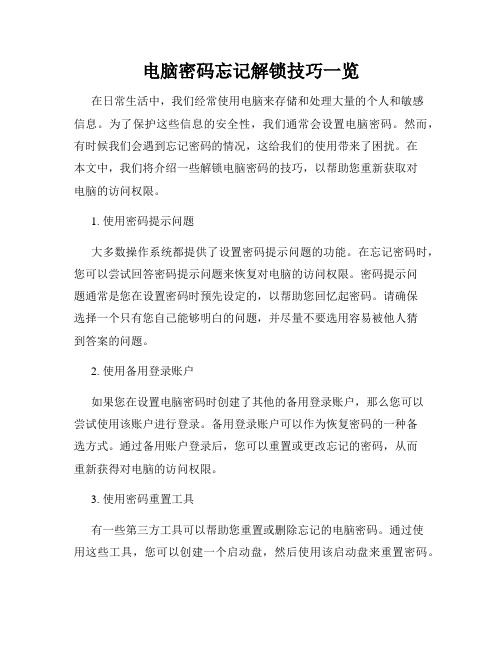
电脑密码忘记解锁技巧一览在日常生活中,我们经常使用电脑来存储和处理大量的个人和敏感信息。
为了保护这些信息的安全性,我们通常会设置电脑密码。
然而,有时候我们会遇到忘记密码的情况,这给我们的使用带来了困扰。
在本文中,我们将介绍一些解锁电脑密码的技巧,以帮助您重新获取对电脑的访问权限。
1. 使用密码提示问题大多数操作系统都提供了设置密码提示问题的功能。
在忘记密码时,您可以尝试回答密码提示问题来恢复对电脑的访问权限。
密码提示问题通常是您在设置密码时预先设定的,以帮助您回忆起密码。
请确保选择一个只有您自己能够明白的问题,并尽量不要选用容易被他人猜到答案的问题。
2. 使用备用登录账户如果您在设置电脑密码时创建了其他的备用登录账户,那么您可以尝试使用该账户进行登录。
备用登录账户可以作为恢复密码的一种备选方式。
通过备用账户登录后,您可以重置或更改忘记的密码,从而重新获得对电脑的访问权限。
3. 使用密码重置工具有一些第三方工具可以帮助您重置或删除忘记的电脑密码。
通过使用这些工具,您可以创建一个启动盘,然后使用该启动盘来重置密码。
请注意,使用密码重置工具可能会导致数据丢失,因此请确保在使用之前备份您的重要文件。
4. 使用系统恢复功能某些操作系统提供了系统恢复功能,可以帮助您恢复到最近的还原点,即忘记密码之前的状态。
通过使用系统恢复功能,您可以将电脑恢复到一个没有密码保护的状态,然后再重新设置密码。
5. 寻求专业帮助如果您尝试了以上方法仍然无法解锁电脑密码,那么寻求专业的技术支持可能是一个好主意。
专业的技术人员可以根据具体情况为您提供更具体的解决方案。
总结起来,忘记电脑密码可能会给我们带来困扰和不便。
然而,通过密码提示问题、备用登录账户、密码重置工具、系统恢复功能以及专业技术支持等方法,我们可以尝试解决这一问题。
希望本文介绍的解锁技巧能够对您有所帮助,并使您重新获得对电脑的访问权限。
请牢记密码的重要性,并妥善保管好您的密码,以确保您的电脑和个人信息的安全。
密码设置小技巧

密码设置小技巧在当今数字化的时代,密码设置对于个人隐私和信息安全至关重要。
无论是社交媒体账户、电子邮件账户,还是网上银行等,正确设置密码是保护个人信息不被侵犯的第一道防线。
本文将为您介绍几个密码设置的小技巧,帮助您创建更加安全的密码,提高个人信息的保护级别。
一、密码的长度越长越好在密码设置中,密码的长度是至关重要的。
密码长度越长,破解密码的难度也就越大。
通常建议密码长度不少于8个字符,并且尽量使用的是组合密码,包含大小写字母、数字和特殊字符。
例如,一个由12个字符组成的密码,包含大小写字母、数字和特殊字符,将会比一个仅由6个字符组成的纯数字密码更加安全。
二、避免使用常见的字母和数字组合许多人在设置密码时习惯于使用一些常见的字母和数字组合,比如生日、电话号码等。
这使得密码极易被猜测或破解。
因此,在设置密码时,请避免使用与个人信息相关或者常见的字母和数字组合,选择一些独特的密码来增加安全性。
三、定期更改密码即使设置了一个非常安全的密码,定期更改密码也是非常重要的。
定期更改密码有助于防止黑客或其他不法分子通过长时间观察来破解您的密码。
通常建议每三个月更换一次密码,并确保新密码与旧密码有一定的区别。
这样可以增加密码的安全性,减少被破解的风险。
四、使用密码管理器随着互联网服务的不断增多,人们生活中所需的密码数量也在增加。
记住所有密码可能会成为一个困扰,而写在纸上或保存到电脑中又存在丢失和被盗的风险。
为解决这个问题,密码管理器应运而生。
密码管理器是一种可以帮助记录和管理密码的工具,它会为您生成强密码,并且可以自动填充登录信息。
使用密码管理器,您只需要记住一个主密码,即可方便地管理您的各种网站和账户密码。
五、多因素身份验证除了强密码的设置,多因素身份验证也是一种提高账户安全性的有效方法。
多因素身份验证会要求您在输入密码后,再输入一次验证码或者通过指纹扫描等方式进行身份验证。
这种方式可以确保即使密码泄露,黑客也无法登录您的账户,保护您的个人信息不被盗用。
- 1、下载文档前请自行甄别文档内容的完整性,平台不提供额外的编辑、内容补充、找答案等附加服务。
- 2、"仅部分预览"的文档,不可在线预览部分如存在完整性等问题,可反馈申请退款(可完整预览的文档不适用该条件!)。
- 3、如文档侵犯您的权益,请联系客服反馈,我们会尽快为您处理(人工客服工作时间:9:00-18:30)。
2.“软”解除方法
严格地说,“软”解除CMOS密码没有“硬”解除方法那么彻底,但也十分奏效。CMOS密码根据需要,可设为普通级用户密码和超级用户级密码两种。前者只是限制对BIOS的修改,可以正常启动电脑和运行各类软件,而后者则对进入电脑和BIOS完全禁止。
1) 破解普通用户密码
黑客破解常用电脑密码实用技巧大全!
网管员在维护和使用电脑时,经常会遇到各种密码丢失的问题,这里,我们就为广大网管员准备了一些破解密码的方法,但是希望大家不要干坏事哦。开机密码是我们最先要遇到的因此我们就先从CMOS密码破解讲起。虽然CMOS种类各异,但它们的加密方法却基本一致。一般破解的方法主要从努力去尝试。
第二种就需要多人配合了哦,这个利用的是QQ视频聊天,我们可以找几个朋友把你需要攻击的人的QQ号给加了,然后你们同时给他视频,你想想他会怎么样,马上被你们给K了哦,不过这个也存在一个缺点,需要你们加了他才可以。其实也不错了哦。
第三种就是利用QQ刷屏,有一种软件叫做QQ刷屏器,利用这个很不错的,跟你在群里面刷屏一样的哈,可以弄图片也可以弄文字,攻击只迅速,我都被朋友玩过,呵呵,你们可以在网上下载看看。
2) 破解超级用户密码
这里我们需借助外部工具。我们选用最为经典的BiosPwds,是一款免费软件,比较适合对DOS不太熟悉的电脑用户,很久以前就为人们所熟知,只要轻轻一点,就会将用户的CMOS密码显示出来。工具最新版本1.21,127KB,免费下载地址:http:///soft/8107.htm。下载解压后,双击该软件的执行文件,在出现的界面中点击“Getpasswords”按钮,稍等二、三秒即会将BIOS各项信息显示于BiosPwds的界面上,包括:Bios版本、Bios日期、使用密码等,这时你便可以很轻松地得知BIOS密码。
首先用DOS启动盘启动电脑,进入DOS状态,在DOS命令行输入debug回车,然后用所列的其中任何一种方法的数据解除CMOS密码,重新启动电脑,系统会告诉你CMOS参数丢失,要求你重新设定CMOS参数。经过试验,这是一种很有效的方法。“-”后面的字母“O”,表示数值输出的地址,70和10都是数值。
第四种方法就是利用QQ表情溢出工具了哦,方法很简单:只需要发送表情给对方就可以,该工具打开就可以用了,根据色块堆积溢出原理,导入表情后会在qq自定义表情里面添加一个空白的表情,发给对方,对方QQ就挂了,是对付挂机者的居家良药!鄙视那些挂号的人,不过现在没有什么人挂号了哦,挂号也不安全,呵呵,一天两个小时就可以了哦。
今天给大家讲讲简易制作QQ炸弹方面,百分之百大家一看就学会!
第一种方法是利用压缩包,这个方法我曾经教过我妹妹用那个方法玩她的同学,首先我们先创建一个文件夹,空文件夹就可以了哦(最好是空的,因为你以后还要复制N个这样的压缩包),接着把这个文件添加成压缩包,然后就CTRL+C复制这个压缩包,再CTRL+V,弄个上千个压缩包就可以了,然后把压缩包全选,一起拉到你想要攻击的那个QQ号码,呵呵,后果大家是可想而知了哦,把很可能就被给卡死了,很不错吧!
一、CMOS密码破解
使用电脑,首先需要开机。因此开机密码是我们最先要遇到的。虽然CMOS种类各异,但它们的加密方法却基本一致。一般破解的方法主要从“硬”和“软”两个方面来进行。
1.“硬”解除方法
硬件方法解除CMOS密码原理是将主板上的CMOSRAM进行放电处理,使存储在CMOSRAM中的参数得不到正常的供电导致内容丢失,从而起到解除CMOS密码的目的。一些报刊对如何破解CMOS密码的通常做法,如跳线短接法和电池短接法已有较多介绍,操作起来也十分方便。但我们这里要介绍的是个另类技巧,这也是一些电脑DIY们很喜欢用的方法。方法也很简单:打开机箱,将硬盘或光驱、软驱的数据线从主板上拔掉,然后再启动计算机,BIOS会在自检时报告错误并自动进入CMOS,此时就可以重新设置BIOS内容了。
